iSCSI HBA 부팅 테스트(LOGO)
이 테스트는 HBA(호스트 버스 어댑터)가 부팅 세션의 존재를 Microsoft iSCSI 초기자 서비스에 올바르게 보고하는지 확인합니다.
테스트 세부 정보
| 사양 |
|
| 플랫폼 |
|
| 지원되는 릴리스 |
|
| 예상 실행 시간(분) | 10 |
| 범주 | 개발 |
| 시간 제한(분) | 600 |
| 다시 부팅 필요 | false |
| 특별한 구성 필요 | true |
| 형식 | automatic |
추가 설명서
이 기능 영역의 테스트에는 다음 항목에서 찾을 수 있는 필수 조건, 설정, 문제 해결 정보를 포함한 추가 설명서가 있을 수 있습니다.
테스트 실행
테스트를 실행하기 전에 테스트 요구 사항: iSCSI 부팅 구성 요소 테스트 필수 조건에 설명된 대로 테스트 설정을 완료합니다.
또한 다음 단계를 완료합니다.
대상 디스크 디바이스에 운영 체제를 설치합니다.
디바이스 콘솔 창에서 HLK Studio 작업으로 테스트를 실행합니다.
이 작업이 예약될 때 나타나는 구성 대화 상자에 필요한 데이터를 입력합니다.
이 테스트는 iSCSI 테스트 환경에서 실행됩니다.
HLK 클라이언트에서 iSCSI HBA 테스트, iSCSI 대상 테스트 또는 iSCSI 버스 유형을 통한 MPIO 테스트를 처음 실행하는 경우 또는 HLK 클라이언트의 [HLK 경로]\JobsWorkingDir\ 아래에 iscsihctconfig.ini가 없는 경우 , iSCSI 구성 정보 및/또는 HBA 정보를 입력할 수 있는 다음 팝업 대화 상자가 나타납니다.
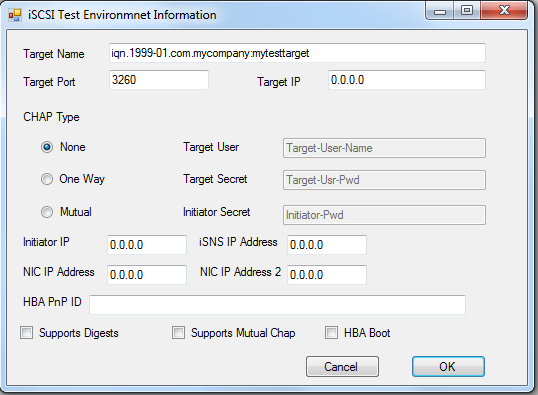
다음 단계에 따라 정보를 입력합니다.
대상 IQN, 포털 및 포트 정보를 대상 이름, 대상, IP 및 대상 포트에 입력합니다.
CHAP 유형을 선택하고 상호가 선택된 경우 대상 사용자, 대상 비밀 및 초기자 비밀에 사용자 이름과 암호를 입력합니다.
CHAP 유형에 대해 상호를 선택하는 경우 상호 Chap 지원 확인란을 선택합니다.
초기자 IP 주소가 여러 개 있는 경우 초기자 IP에서 테스트에 사용되는 주소를 입력합니다.
테스트가 iSCSI 대상 테스트인 경우 iSNS IP 주소 필드에 iSNS 서버 IP 주소를 입력하고 NIC IP 주소 필드에 NIC IP 주소를 입력합니다.
대상이 다이제스트를 지원하는 경우 다이제스트 지원 확인란을 선택합니다.
iSNS 서버 IP 주소 및 NIC IP 주소는 MPIO 테스트에서 사용되지 않습니다. 그러나 MPIO 테스트와 iSCSI 대상 테스트를 모두 실행하도록 테스트 환경이 설정되었으므로 이 필드를 입력합니다. 동일한 iscsihctconfig.ini가 동일한 모든 테스트 환경에서 사용됩니다.
테스트가 iSCSI HBA 테스트인 경우 NIC IP 주소와 NIC IP 주소 2에 두 개의 NIC IP 주소를 입력합니다. 이러한 필드는 iSCSI HBA 리디렉션 테스트에서 사용하는 WLK 1.6의 주소와 동일합니다. 또한 HBA 포트 디바이스 인스턴스 경로를 HBA PnP ID에 입력합니다. HBA 포트 인스턴스가 다이제스트를 지원하도록 구성된 경우 다이제스트 지원 확인란을 선택합니다. HBA 포트 인스턴스가 부팅을 지원하도록 구성된 경우 HBA 부팅 확인란을 선택합니다.
확인을 클릭합니다.
이 정보는 iscsihctconfig.ini 파일에 저장됩니다. [HLK 경로]\JobsWorkingDir\ 아래에 iscsihctconfig.ini 파일의 복사본이 있습니다. 사용자가 동일한 테스트 환경의 모든 iSCSI 테스트에 대해 구성 정보를 입력하지 않도록 하므로 iSCSI UI는 첫 번째 입력 후에 매번 팝업되지 않습니다. iSCSI 구성 정보를 변경하려면 [HLK 경로]\JobsWorkingDir\ 아래에서 iscsihctconfig.ini 파일을 직접 변경하거나, 삭제하여 UI가 다시 팝업되도록 합니다.
문제 해결
HLK 테스트 실패의 일반적인 문제 해결은 Windows HLK 테스트 실패 문제 해결을 참조하세요.
문제 해결 정보는 Device.Storage 테스트 문제 해결을 참조하세요.
이 테스트 중에 문제가 발생하는 경우 다음 단계를 완료합니다.
Windows HLK 관리자에서 테스트 실패에 대한 테스트 작업 결과 로그 파일을 검토합니다.
대상에 드라이브 문자가 있는지 확인합니다.
구성 대화 상자(디바이스 콘솔에서 작업이 예약될 때 표시되는 팝업 대화 상자)에 입력한 데이터를 확인합니다.
추가 정보
이 테스트는 다음 알고리즘을 수행합니다.
현재 시스템 부팅 드라이브를 결정합니다.
ISCSI_SessionStaticInfo Microsoft WMI(Windows Management Instrumentation) 클래스를 사용하여 시스템에서 현재 활성 iSCSI 세션을 검색합니다.
발견된 모든 활성 iSCSI 세션에 대해 다음이 진행됩니다.
세션 클래스의 형식 필드를 확인하여 부팅 세션인지 확인합니다.
iSCSI 세션이 부팅 세션인 경우 해당 세션과 연결된 드라이브 문자를 결정합니다.
연결된 드라이브 문자가 시스템 부팅 드라이브 문자와 일치하는 경우 iSCSI 디바이스에서 시스템을 시작합니다.
명령 구문
| 명령 옵션 | 설명 |
|---|---|
Iscsi_boot_test.exe |
테스트를 실행합니다. |
참고
이 테스트 이진에 대한 명령줄 도움말을 보려면 /h를 입력합니다.
파일 목록
| 파일 | 위치 |
|---|---|
Iscsi_boot_test.exe |
<[testbinroot]>nttest\driverstest\storage\wdk\iscsi\ |
매개 변수
| 매개 변수 이름 | 매개 변수 설명 |
|---|---|
| LLU_NetAccessOnly | 테스트 파일 공유에 액세스하기 위한 사용자 계정입니다. |
| LLU_LclAdminUsr | 테스트를 실행하기 위한 사용자 계정입니다. |